
Register "Benutzer"
Dieses Register enthält die aktuell definierten Benutzer mit den zugehörigen Berechtigungen. Hier können Sie neue Benutzer definieren und die Berechtigungsgruppe(n) zuweisen. Siehe Wie lege ich ein neues Benutzerkonto an?.
Nach der Installation sind bereits folgende Benutzer (ohne Kennwort!) in Prinect Production vordefiniert:
Benutzername | Rechte-Gruppen |
|---|---|
Administrator | PostPressAdministrators, PrePressAdministrators PressAdministrators |
CockpitServer | (Service-Account für CockpitServer) |
PostPressGuest | PostPressGuests |
PostPressPowerUser | PostPressPowerUsers |
PostPressUser | PostPressUsers |
PrePressGuest | PrePressGuests |
PrePressPowerUser | PrePressPowerUsers |
PrePressUser | PrePressUsers |
PressGuest | PressGuests |
PressPowerUser | PressPowerUsers |
PressUser | PressUsers |
UserDataUpgrade | (Service-Account für UserDataUpgrade) |
Die besondere Rolle des Benutzers "Administrator"
Standardmäßig wird während der Installation des Prinect-Servers der Benutzer "Administrator" (ohne Kennwort) als Cockpit-Benutzer angelegt. Nachdem die Installation abgeschlossen ist, sollten Sie dem Benutzer "Administrator" im Cockpit unbedingt ein Kennwort zuweisen. Beachten Sie hierzu Folgendes:
Der Benutzer "Administrator" ist vornehmlich zum Einrichten neuer Cockpit-Benutzer unmittelbar nach der Installation vorgesehen. Aus Sicherheitsgründen wird empfohlen, für diesen Cockpit-Benutzer ein anderes Passwort zu verwenden als für das Windows-Benutzerkonto "Administrator". Damit gehört der Cockpit-Benutzer nicht der Windows-Benutzergruppe "Prinect Operators" an und kann demzufolge keine auftragsbezogenen Aufgaben im Cockpit ausführen.
Die besondere Rolle des Benutzers "Prinect"
Der im Verlaufe des Installationsprozesses manuell eingerichtete Benutzer (z. B. "Prinect") ist ein Windows-Benutzer, mit dessen Berechtigungen die im Hintergrund arbeitenden Prinect Production-Prozesse auf dem Server ausgeführt werden.
Dieser Benutzer wird während der Installation zur Gruppe der lokalen Windows Administratoren hinzugefügt. Dieser Benutzer sollte nicht für die Anmeldung am Prinect Cockpit verwendet werden.
Zusammenhang zwischen Cockpit-Benutzerverwaltung und Windows-Benutzerverwaltung
Der Zusammenhang zwischen der Prinect-Benutzerverwaltung und der Benutzerverwaltung des Betriebssystems bzw. der Netzwerk-Einbindung (Domänen-Verwaltung) besteht darin, dass es für die Zugriffe auf die Prinect-Netzwerkordner "PTConfig", "PTJobs" und "PTDocs" bei aktivierter Prinect-Sicherheit erforderlich ist, dass die Prinect-Benutzer mit gleichem Benutzernamen und gleichem Kennwort definiert sind wie die Betriebssystem-Benutzer. Siehe auch Anmerkungen zur Konfiguration der Benutzerkonten in Verbindung mit der Schutz-Funktion im Bereich "Administration > Sicherheit". Dies betrifft Betriebssystem-Benutzer in folgenden Strukturen:
•in Domänen als Domänen-Benutzer
•in Arbeitsgruppen als lokale Benutzer auf allen Computern, auf deren freigegebene Ressourcen (Verzeichnisse) die am Prinect Cockpit angemeldeten Benutzer zugreifen müssen.
UNIX-Computer bzw. Mac-Computer unterscheiden grundsätzlich Groß-/Kleinschreibung auch bei Benutzernamen. In Windows-Betriebssystemen hingegen spielt die Groß-/Kleinschreibung für Benutzernamen keine Rolle. Bei Kennwörtern wird in allen Systemen zwischen Groß-/Kleinschreibung unterschieden. Dies gilt ebenfalls für Benutzer, die in Prinect Production eingerichtet werden.
![]() Hinweis: Um Probleme mit unterschiedlicher Groß-/Kleinschreibung zu vermeiden empfehlen wir, für neu definierte Benutzernamen in der gesamten Systemumgebung ausschließlich Kleinschreibung zu verwenden.
Hinweis: Um Probleme mit unterschiedlicher Groß-/Kleinschreibung zu vermeiden empfehlen wir, für neu definierte Benutzernamen in der gesamten Systemumgebung ausschließlich Kleinschreibung zu verwenden.
Wie lege ich ein neues Benutzerkonto an?
![]() Voraussetzung: Um Benutzerrechte zu verwalten ist es erforderlich, als Benutzer mit Administrator-Rechten am Prinect Production-Server angemeldet zu sein. Insbesondere muss dem Benutzer-Account, mit dem Sie am Cockpit angemeldet sind, das Recht "Administration – Benutzer" zugewiesen sein. Das vorinstallierte Cockpit-Benutzerkonto "Administrator" erfüllt diese Bedingung.
Voraussetzung: Um Benutzerrechte zu verwalten ist es erforderlich, als Benutzer mit Administrator-Rechten am Prinect Production-Server angemeldet zu sein. Insbesondere muss dem Benutzer-Account, mit dem Sie am Cockpit angemeldet sind, das Recht "Administration – Benutzer" zugewiesen sein. Das vorinstallierte Cockpit-Benutzerkonto "Administrator" erfüllt diese Bedingung.
Anmerkungen zur Konfiguration der Benutzerkonten in Verbindung mit der Schutz-Funktion im Bereich "Administration > Sicherheit"
Wenn im Administrationsbereich "Sicherheit" die "Schutz-Funktion" aktiviert ist, d. h. wenn die Option "Schnellzugriff auf freigegebene Prinect-Ordner für die Windows-Gruppe "Everyone" erlauben" deaktiviert ist (dies ist die empfohlene Einstellung), müssen folgende Bedingungen für die Benutzerkonten erfüllt sein, damit die angemeldeten Benutzer im Cockpit Aktionen ausführen können:
•Für jeden Benutzer, der im Cockpit Aktionen mit Zugriff auf die Ordner "PTConfig", "PTJobs" und "PTDocs" durchführen soll, muss im Dialog "Benutzer erstellen" die Option "Kennwort der Betriebssystemanmeldung" aktiviert sein.
•Hierzu ist es erforderlich, dass mit dem gleichen Benutzernamen auch ein Windows-Benutzerkonto auf dem Prinect Server oder in der Domäne existiert, das über die benötigten Zugriffsrechte für die von Prinect Production genutzten Netzwerkordner verfügt. Siehe auch Zugriffsrechte auf Prinect Freigaben.
•In der Windows-Benutzerverwaltung des Prinect Servers müssen diese Benutzer Mitglieder der Gruppe "Prinect Operators" sein.
•Wenn ein Benutzer sich von anderen Computern (Windows- oder Mac-Computer) als dem Prinect Server am Cockpit anmeldet und wenn diese Computer bzw. die Windows-Benutzer nicht derselben Domäne angehören wie der Prinect Server (z. B. in einer Netzwerkumgebung mit Workgroups), muss vor dem Anmelden am Cockpit eine Netzwerkverbindung (z. B. durch Öffnen eines freigegebenen Netzwerk-Ordners) zum Prinect Server-Computer – z. B. im Windows Explorer oder im Mac Finder – hergestellt werden.
Sind diese Bedingungen bei aktivierter Schutz-Funktion nicht erfüllt, wird beim Anmelden am Cockpit ein Warn-Hinweis angezeigt:
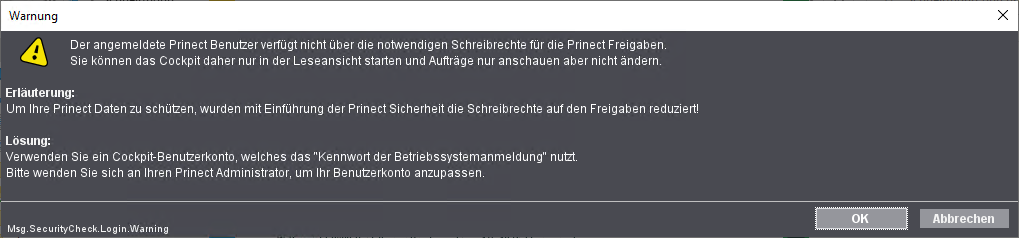
In diesem Fall kann der Benutzer das Cockpit nur im Ansichts-Modus öffnen und keine Aktionen mit Dateizugriff durchführen. Dies betrifft alle Dateizugriffe, d. h. sowohl Änderungen von Prinect-Einstellungen als auch Änderungen an Auftragsdateien.
Ein Benutzerkonto anlegen
1.Öffnen Sie die Ansicht "Administration > Einstellungen > Benutzer" und hier das Register "Benutzer".
2.Klicken Sie auf den Button "Neu".
Der Dialog "Benutzer erstellen" wird geöffnet:

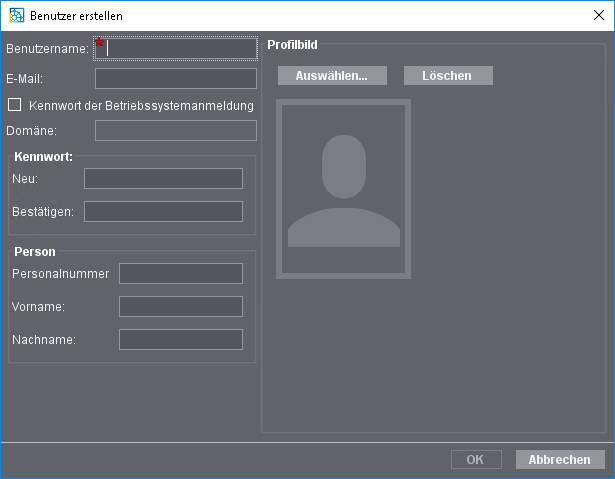
3.Geben Sie den Benutzernamen ein. Der Benutzername darf keine Sonderzeichen enthalten.
4.Tragen Sie im Feld "E-Mail" die E-Mail-Adresse des neuen Benutzers ein. Diese E-Mail-Adresse wird als Kommunikationskanal für den Benutzer übernommen. Siehe Benutzer-Eigenschaften konfigurieren.
5.Bei aktiviertem Prinect-Schutz aktivieren Sie die Option "Kennwort der Betriebssystemanmeldung" (Voreinstellung). Hierzu ist es erforderlich, dass Sie einen Benutzernamen eintragen, der auch als Windows-Benutzer auf dem Prinect Server eingerichtet ist. Diese "Prinect-Benutzer" müssen in der Windows-Benutzerverwaltung Mitglieder der Gruppe "Prinect Operators" sein.
![]() Hinweis: Bitte beachten Sie folgende Hinweise:
Hinweis: Bitte beachten Sie folgende Hinweise:
•Während der Installation der Prinect Production-Software wird eine lokale Windows-Benutzergruppe "Prinect Operators" mit Zugriffsrechten auf das Prinect System eingerichtet. Im Zustand mit aktivierter Prinect-Sicherheit erhalten die Mitglieder der Benutzergruppe "Prinect Operators" weiterhin Schreibrechte auf die Ordner "PTConfig", "PTJobs" und "PTDocs". Ist ein Prinect-Benutzer nicht Mitglied der Benutzergruppe "Prinect Operators" kann es vorkommen, dass Windows-/Mac-Benutzer bei aktivierter Prinect-Sicherheit keine Zugriffsrechte auf wichtige Prinect Freigaben (z. B. PTJobs) haben. In diesen Fällen wird beim Anmelden am Prinect Cockpit eine entsprechende Fehlermeldung angezeigt.
•Wenn Sie Sich von einem anderen Computer als dem Prinect Server (Windows- oder Mac-Computer) am Cockpit anmelden und wenn dieser Computer nicht derselben Domäne angehört wie der Prinect Server (z. B. in einer Workgroup-Netzwerkumgebung), müssen Sie vor dem Anmelden am Cockpit eine Netzwerkverbindung zum Prinect Server-Computer – z. B. im Windows Explorer oder im Mac Finder – herstellen.
Verwalten Sie die Prinect-Benutzer möglichst in einer Windows-Domäne und aktivieren Sie die Prinect Sicherheit, indem Sie die Option "Schnellzugriff auf freigegebene Prinect-Ordner für die Windows-Gruppe "Everyone" erlauben" deaktivieren. Siehe Sicherheit. Stellen Sie sicher, dass auf Windows- oder Mac-Computern die Cockpit-Benutzer auch auf dem Prinect Server-Computer als Windows-Benutzer bzw. Domänen-Benutzer eingerichtet und Mitglieder der Windows-Benutzergruppe "Prinect Operators" sind und sich dort authentifizieren.
In diesem Fall wird dringend empfohlen, für den Cockpit-Benutzer das Kennwort des Windows-Benutzerkontos zu verwenden. Wenn die Benutzer in einer Windows-Domäne verwaltet werden, tragen Sie den Namen der Domäne ein, in welcher der betreffende Windows-Benutzer registriert ist. In diesem Fall müssen Sie hier kein Kennwort eingeben.
6.Wenn im Bereich "Administration > Sicherheit" die Option "Kennwort der Betriebssystemanmeldung" deaktiviert ist, müssen Sie ein Kennwort eingeben, mit dem sich der Benutzer am Prinect Cockpit authentifizieren muss. Wiederholen Sie die Kennwort-Eingabe im Feld "Bestätigen". In diesem Fall erhält der betreffende Benutzer bei aktivierter Windows-Sicherheit keine Zugriffsrechte auf die Prinect-Ordner "PTConfig", "PTJobs" und "PTDocs", d. h. der Benutzer hat nur die Möglichkeit, Vorgänge im Cockpit zu beobachten, kann jedoch keine Aktionen vornehmen. In diesem Fall wird beim Starten des Cockpit ein entsprechender Warnhinweis angezeigt.
7.Für das Anmelden an einem Data Terminal, müssen Sie noch eine Personalnummer, einen Vor- und einen Nachnamen eingeben.
8.Im Bereich "Profilbild" können Sie für den Benutzer ein Profilbild einstellen, mit dem der Benutzer optisch identifiziert werden kann. Das Profilbild muss als Bilddatei in der Systemumgebung des Prinect Servers vorhanden sein. Mit "Auswählen" wird ein Auswahl-Dialog für das Dateisystem angezeigt. Mit "Löschen" können Sie ein eingestelltes Profilbild wieder löschen.
9.Klicken Sie auf "OK".
Der Benutzer wird angelegt und in der Liste markiert angezeigt.
Wie weise ich einem Benutzer die Rechte einer bestimmten Rechte-Gruppe zu?
Einem neu eingerichteten Benutzer sind noch keine Rechte zugewiesen. Die Zuweisung von Benutzerrechten müssen Sie nun individuell vornehmen.

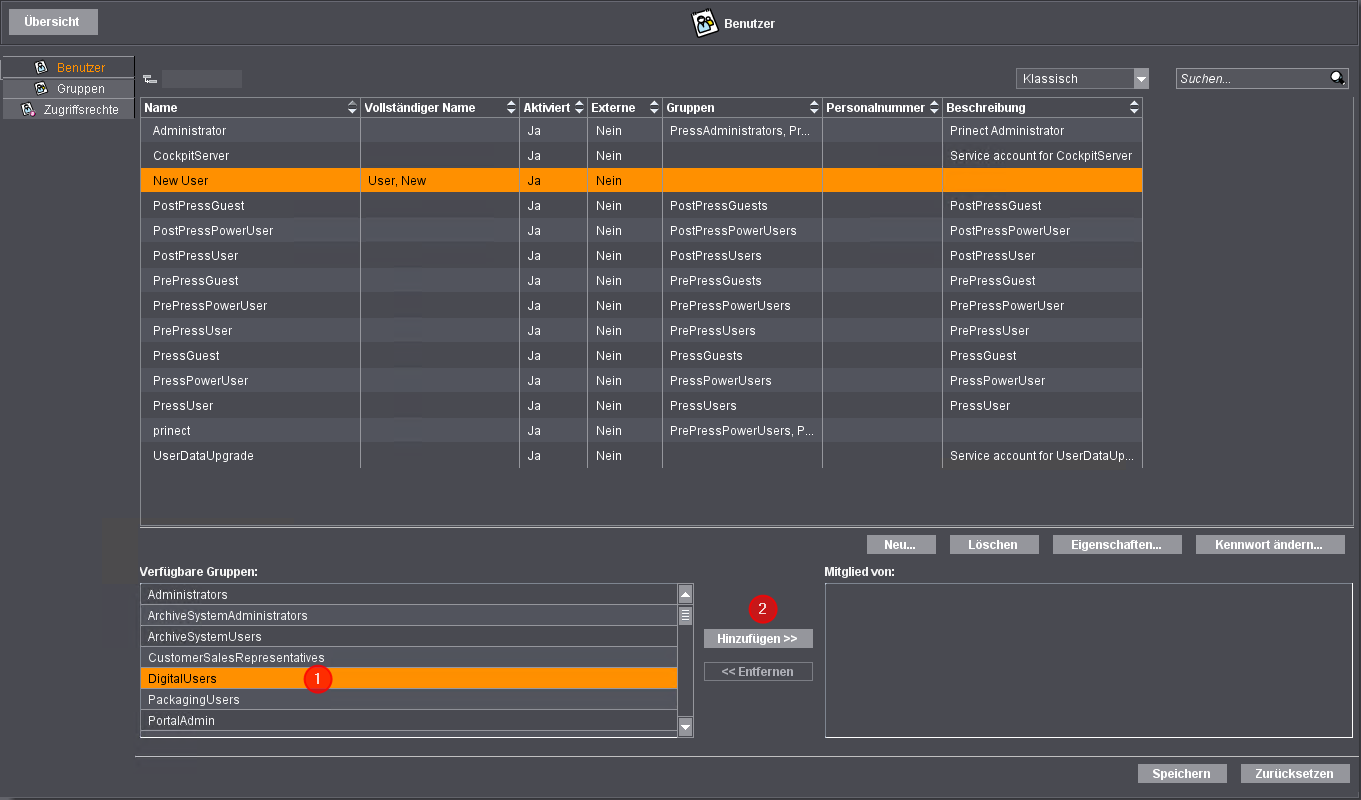
1.Markieren Sie im Bereich "Verfügbare Gruppen" die Rechte-Gruppe(n), welche Sie dem Benutzer zuweisen möchten (1).
Sie können gleichzeitig mehrere Rechte-Gruppen auswählen.
2.Klicken Sie auf den Button "Hinzufügen" (2). Alternativ können Sie auch einen Doppelklick auf eine Rechte-Gruppe ausführen, um dem Benutzer diese Rechte-Gruppe zuzuweisen.

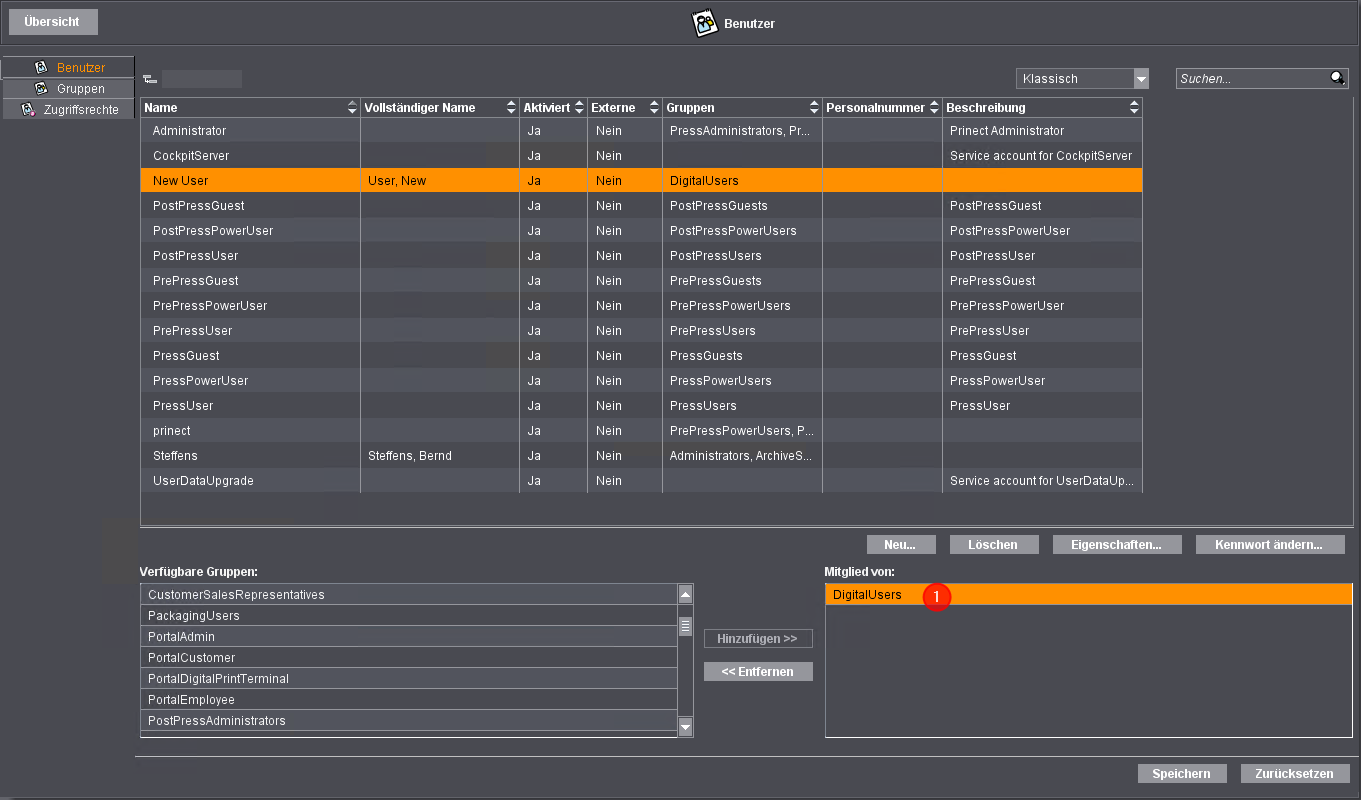
Die ausgewählte(n) Rechte-Gruppe(n) werden dem Benutzer zugewiesen und erscheinen im Bereich "Mitglied von:" (3).
3.Klicken Sie auf "Speichern".
Alle Einstellungen werden übernommen.
Wie weise ich einem Benutzer bestimmte Eigenschaften zu?
Für jeden Benutzer können Sie folgende Eigenschaften definieren.
•Benutzer-Eigenschaften
Hier können Sie allgemeine Eigenschaften zum Benutzer-Konto eintragen, z. B. ob das Konto aktiviert ist, in welcher Sprache das Cockpit geöffnet werden soll etc.
•Personendaten (zum Beispiel Personalnummer, Name)
Diese Personendaten sind für das Data Terminal wichtig. Ohne eine Personalnummer und ohne einen Vor- und Nachnamen kann sich der Benutzer nicht am Data Terminal anmelden.
•Adressdaten (zum Beispiel Ort, Straße)
•Kommunikationskanäle (zum Beispiel Telefon, Email)
Benutzer-Eigenschaften konfigurieren
1.Markieren Sie einen bereits angelegten Benutzer.
2.Klicken Sie auf den Button "Eigenschaften".
Die Benutzereigenschaften werden angezeigt.

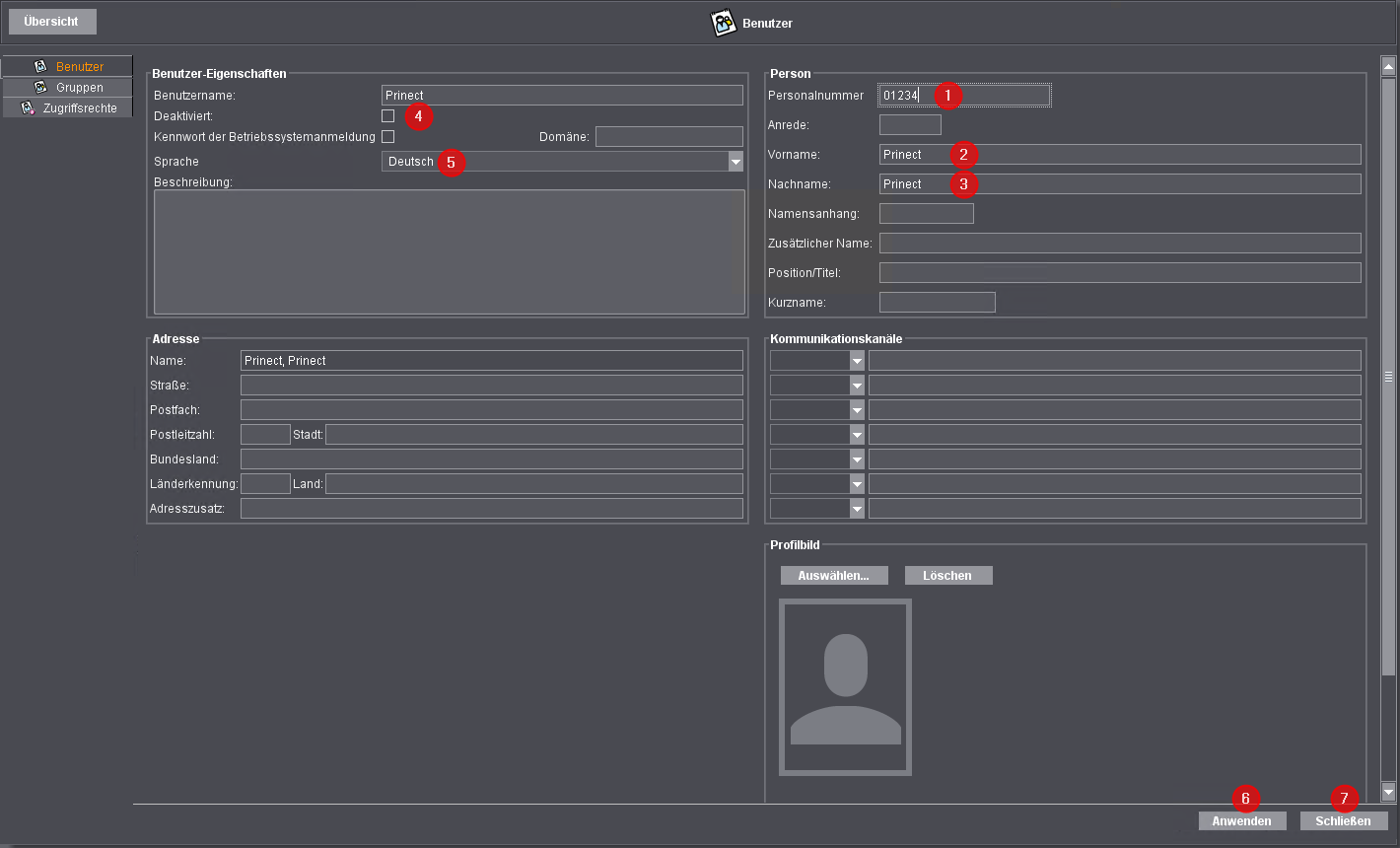
3.Für das Anmelden am Data Terminal müssen Sie im Bereich "Person" unbedingt folgende Attribute eintragen:
•eine Personalnummer (1).
•einen Vornamen (2).
•einen Nachnamen (3).
4.Stellen Sie sicher, dass der Benutzer aktiviert ist, indem Sie gegebenenfalls im Optionsfeld "Deaktiviert" den Haken entfernen (4).
Dies ist vor allem dann erforderlich, wenn Personaldaten von einem Management Information System (MIS) importiert wurden. Die Option "Deaktiviert" ist nach dem Import voreingestellt eingeschaltet (Haken in dem Kästchen) und muss ausgeschaltet werden, damit der importierte Benutzer aktiviert ist.
5.Definieren Sie für diesen Benutzer die Sprache, mit der das Prinect Cockpit gestartet werden soll (5).
Für diesen Benutzer wird damit die Voreinstellung im Bereich "Administration > Einstellungen > Voreinstellungen > Alle Benutzer > Sprache" überschrieben.
Alle anderen Attribute müssen nicht zwingend parametriert werden.
6.Speichern Sie die Einstellungen mit dem Button "Anwenden" (6).
7.Klicken Sie anschließend auf den Button "Schließen" (7).
Wie ändere ich das Kennwort eines Benutzers?
1.Wechseln Sie in den Bereich "Administration > Einstellungen > Benutzer > Benutzer".
2.Markieren Sie den Benutzer, dessen Kennwort Sie ändern möchten.
3.Klicken Sie auf den Button "Kennwort ändern". Folgender Hinweis wird angezeigt:


4.Bestätigen Sie den Hinweis mit "OK". Der Dialog "Kennwort für Benutzer..." wird angezeigt:

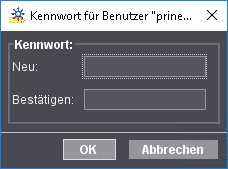
5.Geben Sie das neue Kennwort für den Benutzer ein und wiederholen Sie es im Bestätigungs-Feld.
![]() Hinweis: Allen von einem MIS (Management Information System) importierten Benutzern sollten Sie ein neues Kennwort zuweisen. Zusätzlich sollten Sie für diese Benutzer auch Windows-Benutzerkonten einrichten und sie der Benutzergruppe "Prinect Operators" zuweisen. Siehe auch Benutzerrechte im Cockpit und in der Windows-Benutzerverwaltung.
Hinweis: Allen von einem MIS (Management Information System) importierten Benutzern sollten Sie ein neues Kennwort zuweisen. Zusätzlich sollten Sie für diese Benutzer auch Windows-Benutzerkonten einrichten und sie der Benutzergruppe "Prinect Operators" zuweisen. Siehe auch Benutzerrechte im Cockpit und in der Windows-Benutzerverwaltung.
Wie lösche ich einen Benutzer?
![]() Hinweis: Alle Benutzer-Accounts, außer dem Administrator-Account und demjenigen, mit dem Sie aktuell angemeldet sind, können im Prinzip gelöscht werden.
Hinweis: Alle Benutzer-Accounts, außer dem Administrator-Account und demjenigen, mit dem Sie aktuell angemeldet sind, können im Prinzip gelöscht werden.
Theoretisch können Sie auch Accounts von Benutzern löschen, die aktuell am Cockpit angemeldet sind. Davon raten wir jedoch ab und empfehlen, dass sich diese Benutzer vor dem Löschen vom Cockpit abmelden. Zum Löschen eines Benutzerkontos gehen Sie folgendermaßen vor:
1.Markieren Sie den Benutzer, den Sie löschen möchten.
2.Klicken Sie auf den Button "Löschen".
Der zuvor markierte Benutzer wird ohne Sicherheitsabfrage gelöscht.
Datenschutzerklärung | Impressum | Prinect Know How | Prinect Release Notes